一、添加三方套件库
打开桌面【套件中心】,点击右上角的【设置】-【套件来源】-【新增】,添加矿神库
名称:我不是矿神
位置:https://spk7.imnks.com/

二、安装Jellyfin
【套件中心】-搜索【Jellyfin】-【安装套件】
集显版群晖安装第一个套件就行,如果是独显版的H群晖,请安装第二个。
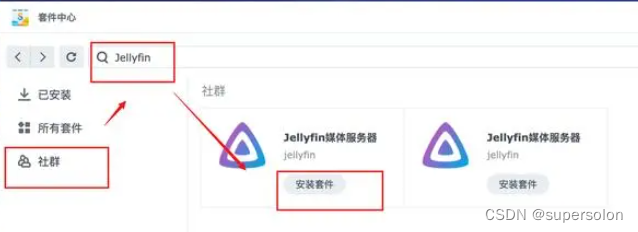
一路确认,安装完毕。
【套件中心】找到安装好的Jellyfin右键【添加到桌面】,图标就显示在桌面了。
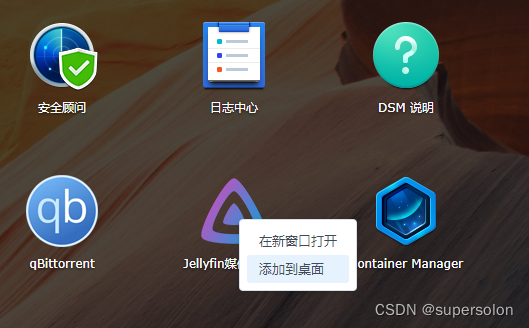
三、新建共享文件夹
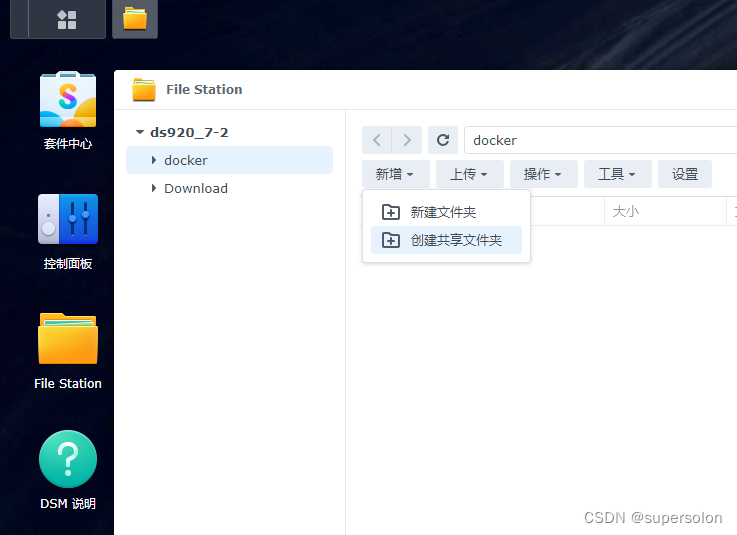
设置基本信息
 额外保护措施- 跳过
额外保护措施- 跳过
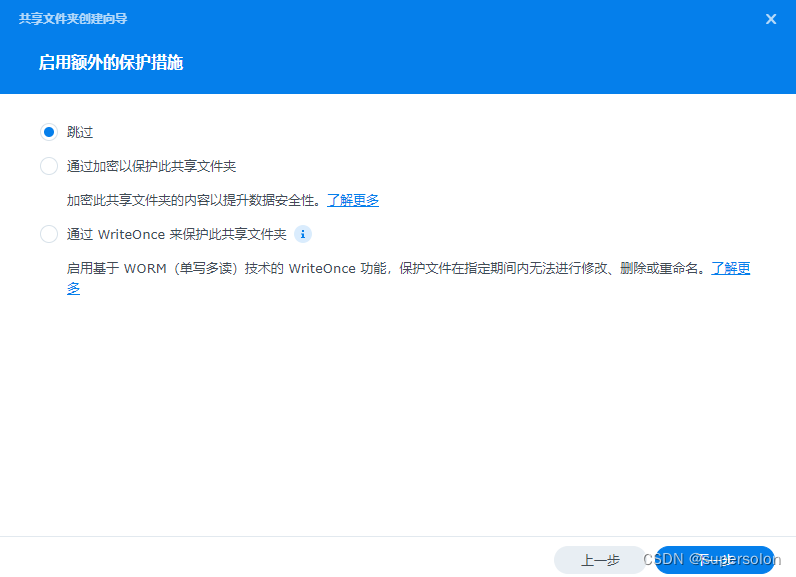
高级设置-直接下一步
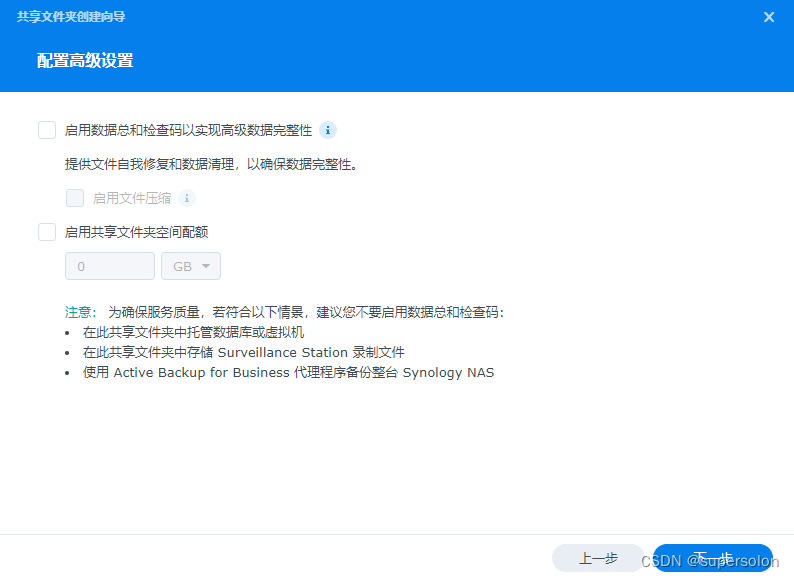
确认设置-下一步
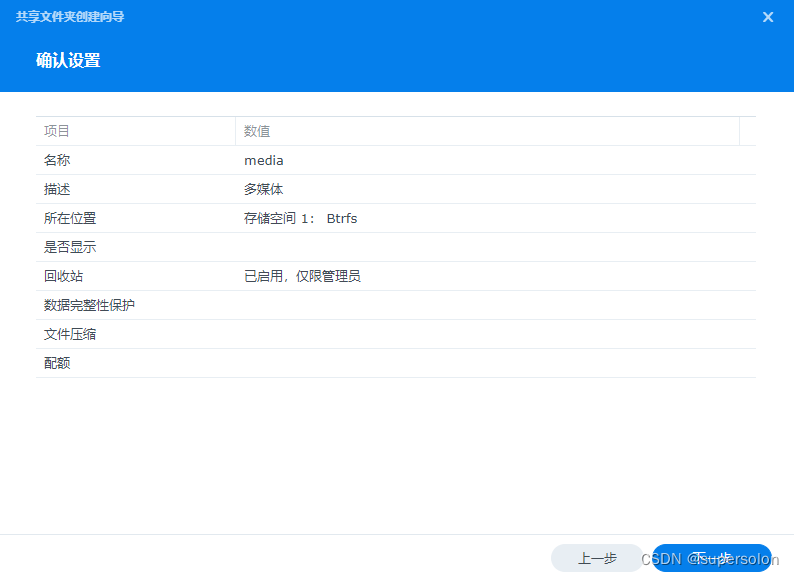
没有安装Jellyfin的情况下,可以直接【应用】,之后分配权限。
已经安装了Jellyfin的情况下,【系统内部用户账号】,直接给【Jellyfin】分配【可读写】权限,然后【应用】。
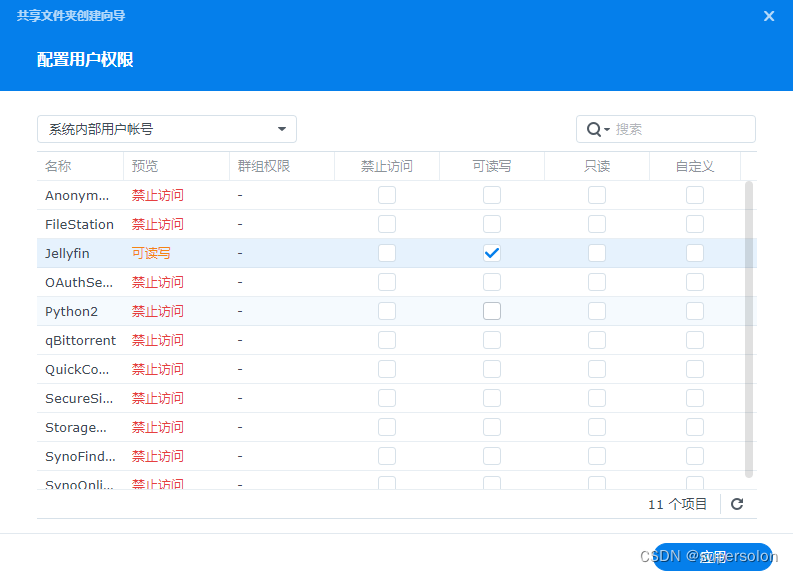
四、分配权限
分配共享文件夹的读写权限给Jellyfin。
【控制面板】-【共享文件夹】-选中要分配权限的文件夹【media】-【编辑】-【权限】-【系统内部用户账号】 ,找到Jellyfin用户设置为可读写 ,点击【保存】
五、登录并配置
首次登录
点击【Jellyfin媒体服务器】图标,进入Jellyfin,初次进入要进行配置
配置语言-汉语(简化字)-下一个
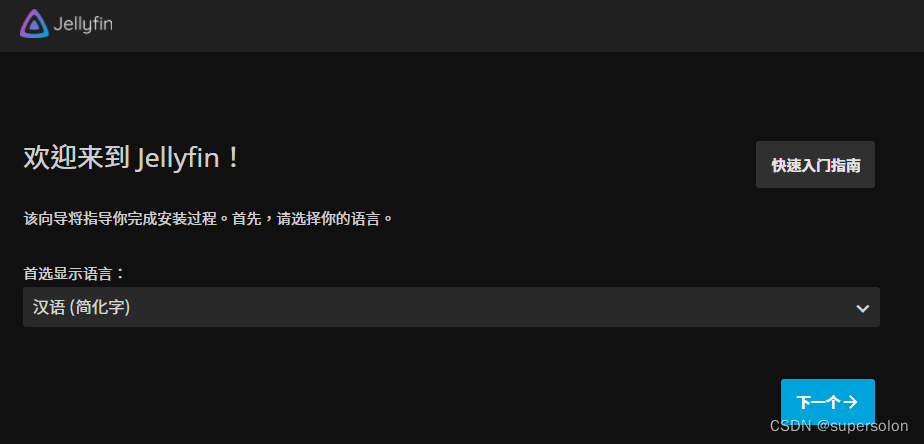
设置用户名密码(管理员)
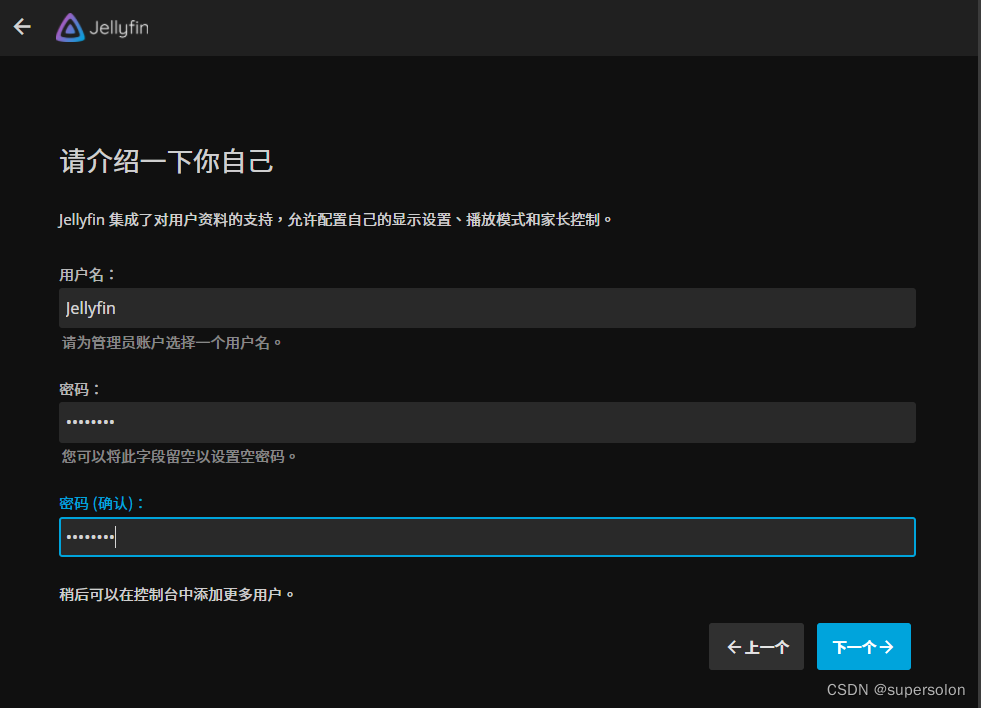
设置媒体库
点击【+】添加媒体库

内容类型和显示名称
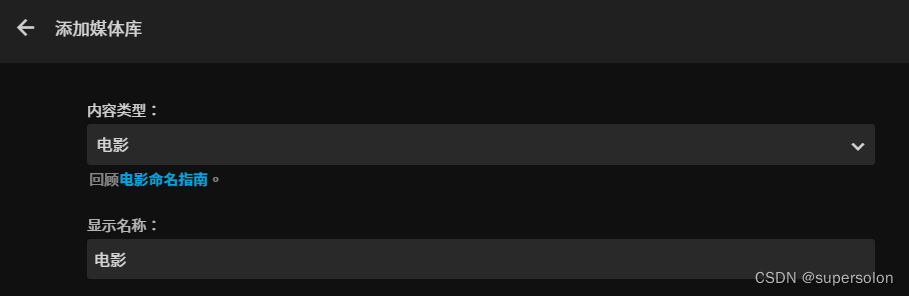
添加文件夹
点击【+】, 选择文件夹路径
选择/volume1 然后级联出的目录里,选择刚刚创建的media文件夹,点击【确定】

可以选择多个文件夹
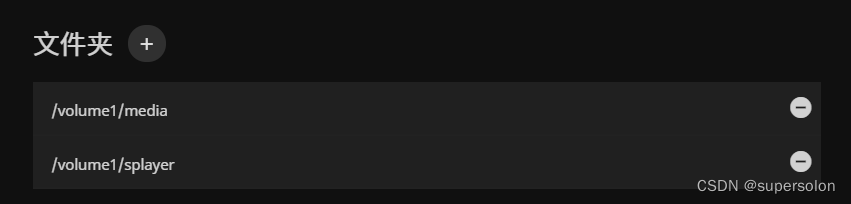
语言、地区、监控
首选下载语言-Chinese
国家/地区-People's Republic of China
选中【优秀使用内置的标题而不是文件名】
去掉【启动实时监控】
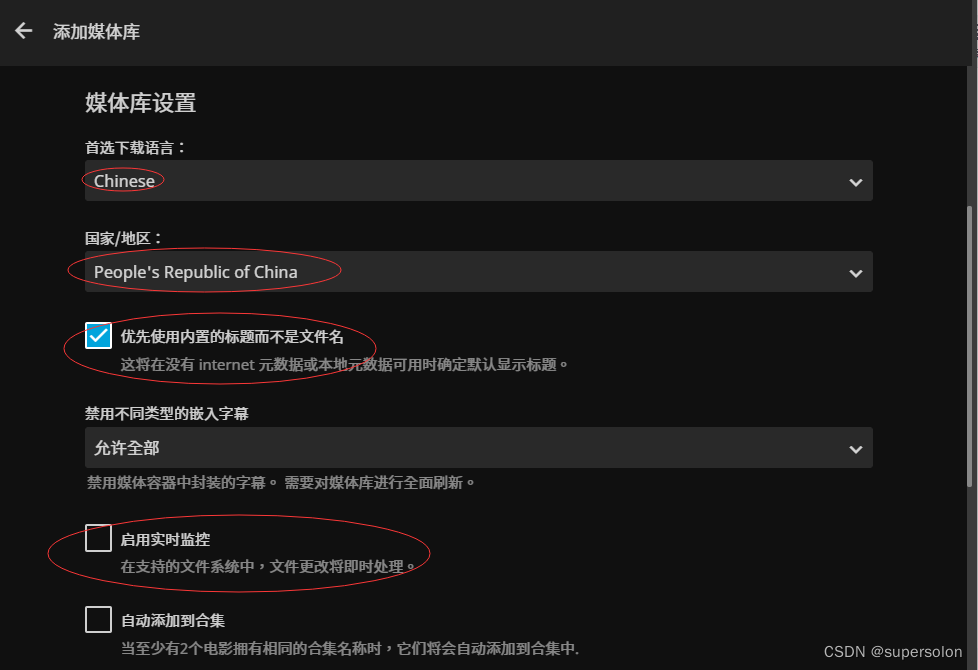
【媒体资料存储方式】 - 选中【Nfo】

其他默认 - 【确定】
媒体库添加成功 - 【下一个】继续

元数据语言
语言-Chinese
国家/地区-People's Republic of China
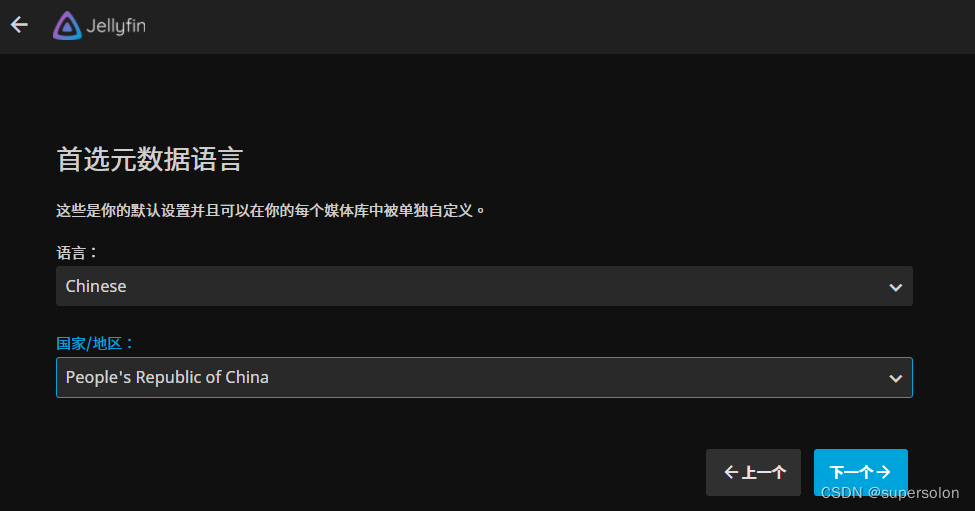 远程访问
远程访问
默认
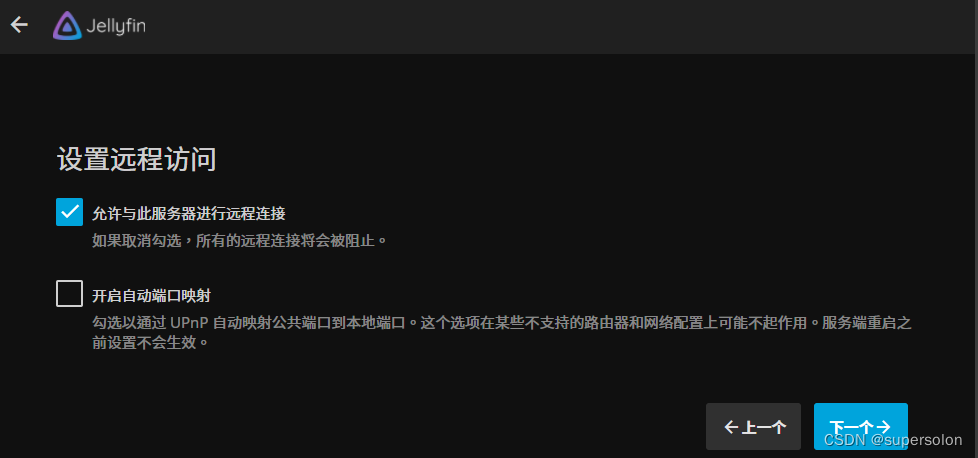
完成
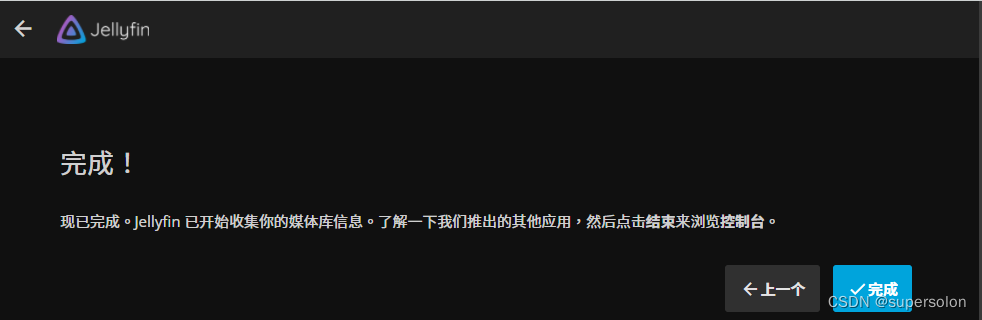
用户登录
输入设置的用户名和密码登录,第一次设置的用户为管理员用户

进入页面,配置完成
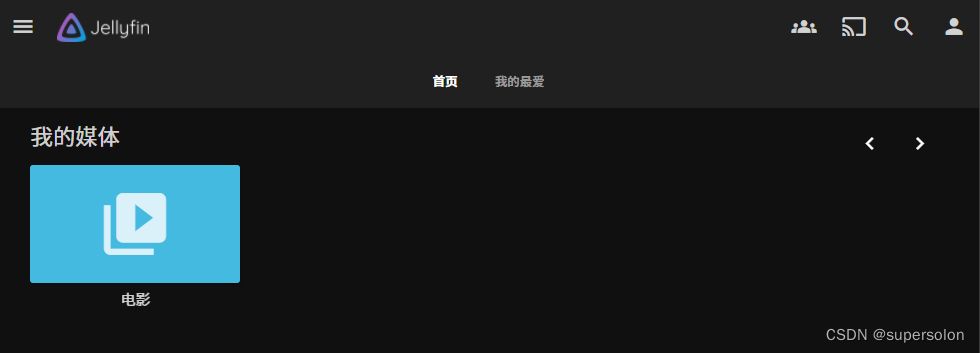
六、权限管理
Jellyfin可以创建多个用户,和多个媒体库。并通过把不同的媒体库分配给不同的用户对权限进行划分。
以创建一个【电影院】的媒体库,创建一个【user】的用户,并把【电影院】的媒体库分配给【user】用户为例。
1、创建媒体库【电影院】
进入控制台
点击左上角【三】图标
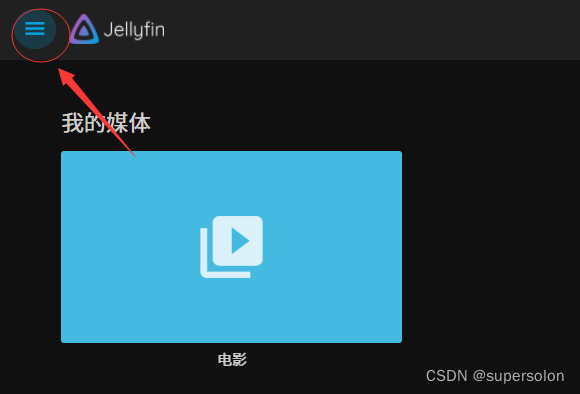
点击【控制台】
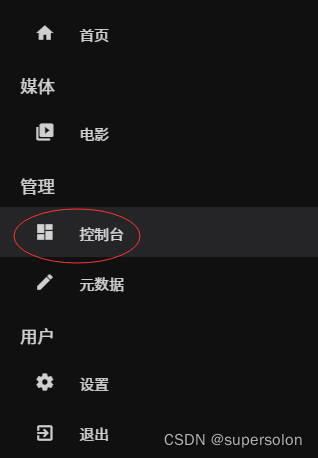
添加媒体库
【媒体库】-【+】
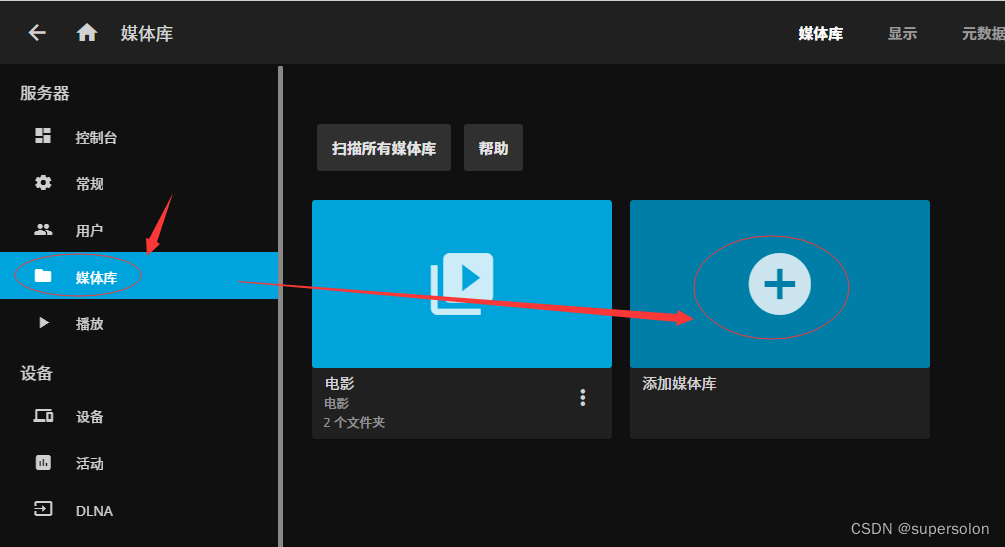 内容类型和名称
内容类型和名称

添加文件夹
文件夹旁边,点击【+】
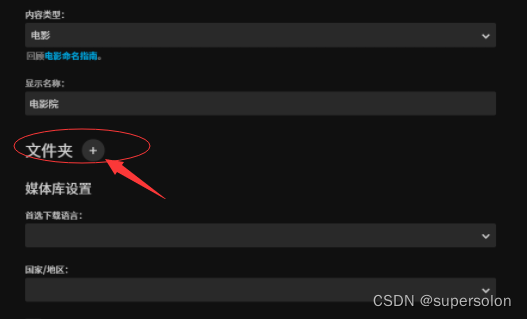
这里我们只把共享文件夹【media】分配给【电影院】媒体库
选择/volume1 然后级联出的目录里,选择刚刚创建的media文件夹,点击【确定】

添加完毕,返回设置主页
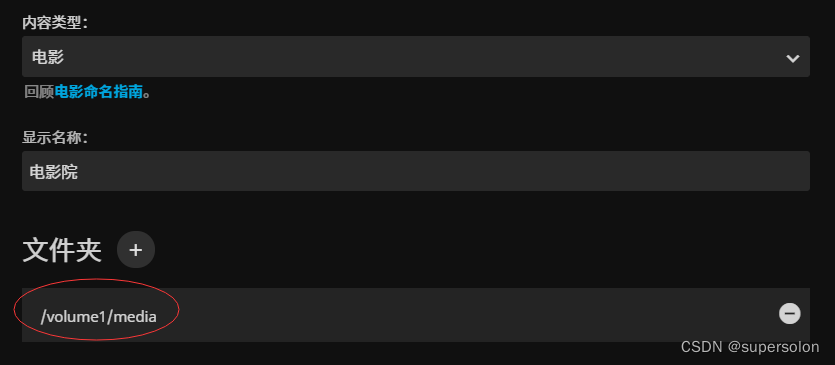
语言、地区、监控
首选下载语言-Chinese
国家/地区-People's Republic of China
选中【优秀使用内置的标题而不是文件名】
去掉【启动实时监控】
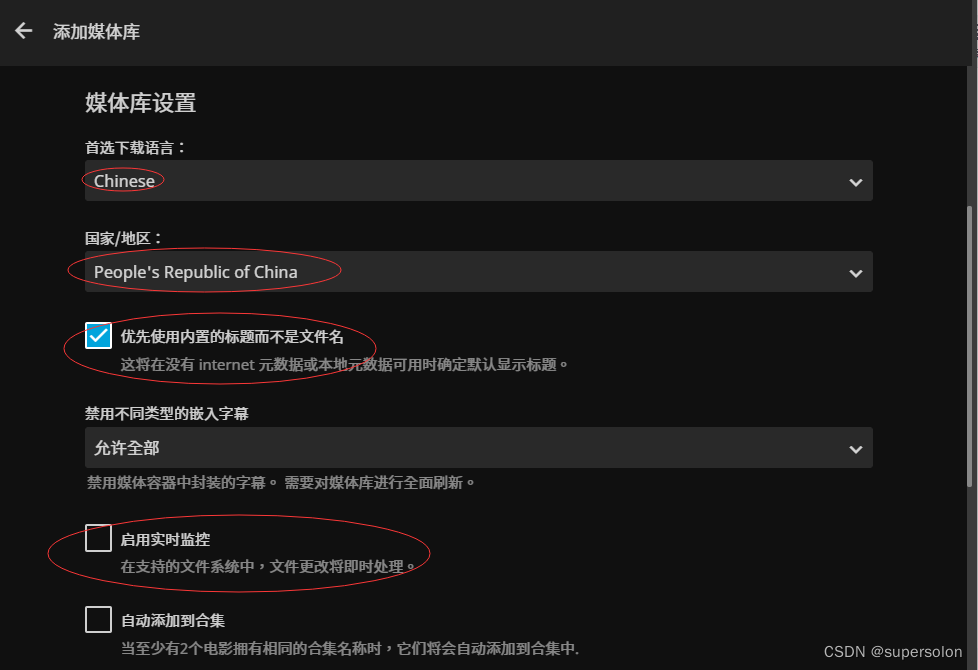
【媒体资料存储方式】 - 选中【Nfo】

其他默认 - 【确定】,创建成功

2、创建用户【user】
进入控制台
同上
添加用户
选中【用户】菜单 - 点击【+】
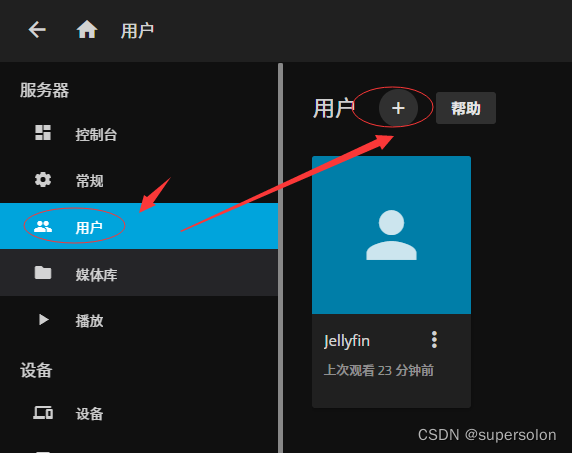
用户设置
名字:user
密码:不设置,则可以不用密码直接登录
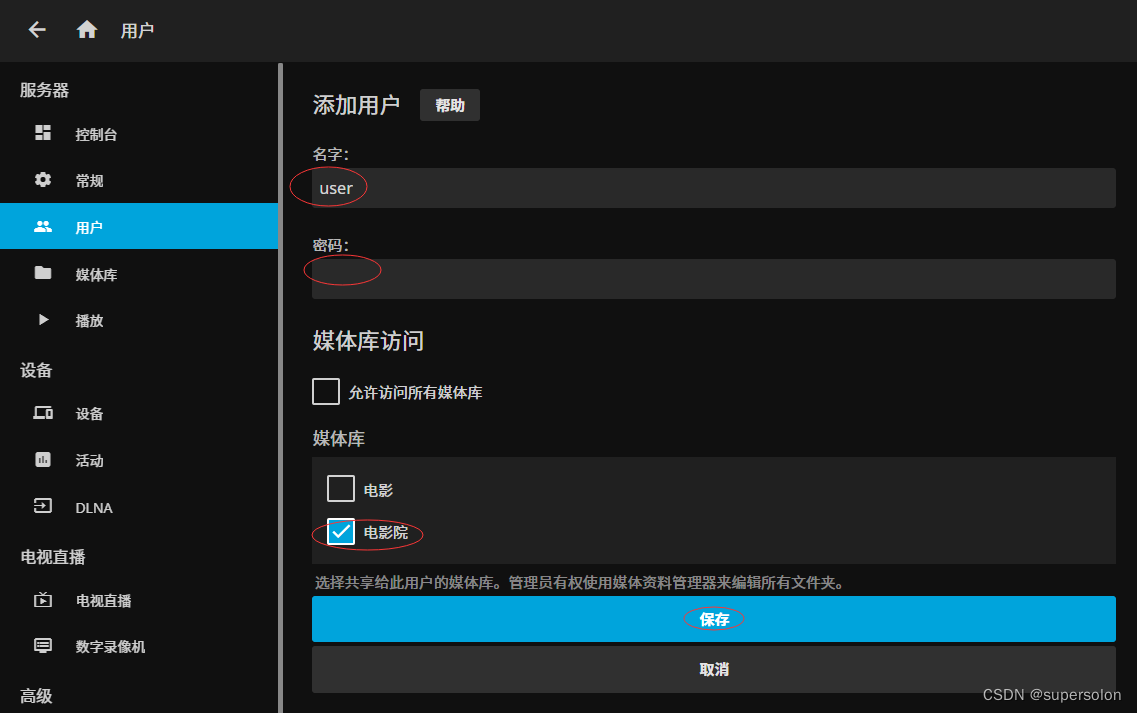
3、分配权限
媒体库访问:只分配电影院(只能看到此媒体库下面的内容)
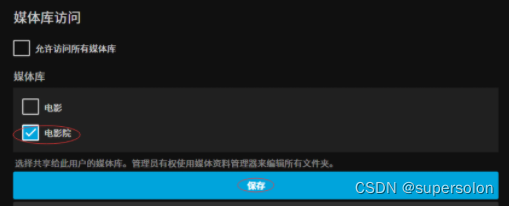

)














)


